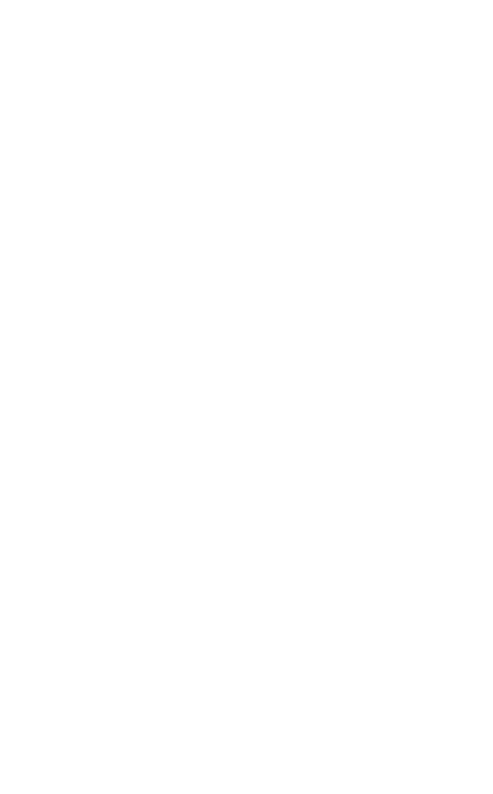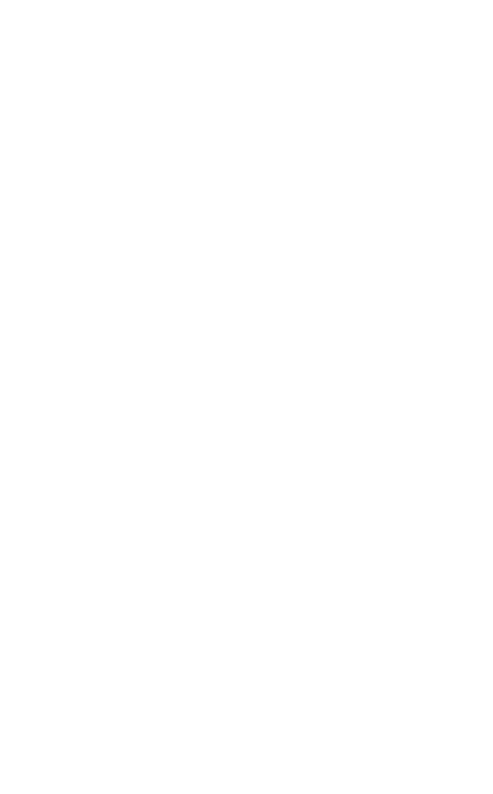
3
РУССКИЙ
1. Здравствуйте! ...............................5
2. Обзор Jabra Evolve2 85 .............6
2.1 Входящие в комплект аксессуары
2.2 Дополнительные аксессуары
3. Способы ношения ......................8
3.1 Регулировка гарнитуры
3.2 Расположение штанги микрофона
3.3 Складная конструкция для хранения
4. Способ зарядки ......................... 11
4.1 Зарядка с помощью подставки для зарядки
(дополнительный аксессуар)
4.2 Зарядка с помощью зарядного USB-кабеля
4.3 Режим ожидания
5. Сигналы светодиодного
индикатора ................................. 15
6. Подключение ............................ 16
6.1 Подключение к компьютеру
6.2 Сопряжение со смартфоном
6.3 Подсоединение с использованием 3,5-мм
разъема
7. Использование ........................ 19
7.1 Включение/выключение питания
7.2 Вызовы и музыка
7.3 Обнаружение уха